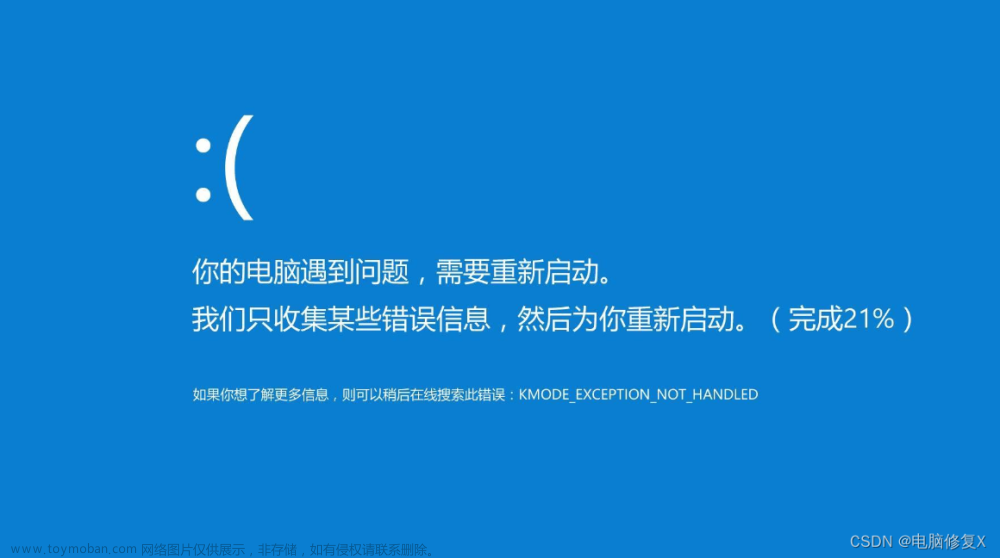“为什么我的鼠标明明可以用,但是滚轮失灵了,上下滑动屏幕特别不方便,想问下有什么方法可以解决这个问题吗?希望大家给我点建议!”
鼠标是我们计算机使用中的关键设备之一,而鼠标滚轮则是提高工作效率和便捷性的重要组成部分。然而,有时候我们可能会遇到鼠标滚轮失灵的问题,这可能会让工作和娱乐变得非常不便。
关于鼠标滚轮失灵的解决方法,小编将在下文中详细给大家介绍,如果感兴趣的话,请继续往下看吧!

鼠标滚轮失灵的常见原因:
在使用电脑的过程中,鼠标已经成了提高效率的一个便捷工具。鼠标总是失灵怎么回事?这些是比较常见的原因。
1.灰尘和污垢积累:鼠标滚轮周围的灰尘和污垢可能导致滚轮无法正常运动;
2.硬件故障:鼠标内部的硬件部件,如传感器或连接线,可能损坏或松动;
3.驱动程序问题:鼠标的驱动程序可能需要更新或重新安装;
4.软件冲突:某些应用程序可能会与鼠标滚轮的功能发生冲突,导致滚轮失效;
5.操作系统问题:操作系统的设置或配置可能会影响鼠标的正常工作。

看完上面有关电脑鼠标失灵的常见原因后,我们应该对电脑鼠标滚轮失灵的常见情况有所了解了吧!为了解决这个问题,小编总结了以下解决方法。
方法一:清洁鼠标滚轮
鼠标滚轮不能正常使用可能是由于鼠标用久了用污渍或长期不清理而反应不灵敏。我们可以这样操作。
步骤1:将鼠标断开电源,从计算机上拔下鼠标的连接线或USB接头;
步骤2:用一小块柔软的布或棉签蘸取少量酒精,轻轻地清洁鼠标滚轮周围的区域,确保去除灰尘和污垢;
步骤3:用干净的布或纸巾擦干鼠标,确保酒精完全蒸发;
步骤4:重新连接鼠标并测试滚轮是否正常工作。

方法二:更新鼠标驱动程序
可能有些朋友会遇到鼠标滚轮往下滚的时候会往上跳的情况,这可能是由于我们的鼠标设备没有更新,此时可以这样做。
步骤1:在Windows搜索栏中输入【设备管理器】并进入;
步骤2:在设备管理器中,找到鼠标并展开它,右键单击您的鼠标设备,选择【更新驱动程序】;
步骤3:选择【自动搜索更新的驱动程序】,完成后重启电脑,再次测试鼠标滚轮。

方法三:检查软件冲突
鼠标失灵也可能是由于软件之间的冲突造成的,可以对软件进行检查。
步骤1:记录下鼠标滚轮失灵的具体情况,包括出现问题的应用程序和操作;
步骤2:尝试在不同的应用程序中测试鼠标滚轮,看是否问题依然存在;
步骤3:如果问题只在特定应用程序中出现,请升级或重新安装该应用程序,可能是其与鼠标滚轮功能的兼容性问题。

方法四:重置鼠标设置
如果尝试了上述方法后,仍无法解决问题,鼠标滚轮失灵怎么办呢?可以对鼠标进行重置。
步骤1:打开Windows的【设置】应用程序;
步骤2:转到【设备】>【鼠标】,在【滚轮】部分,尝试将滚轮滚动速度设置为不同的值,然后测试滚轮是否恢复正常;
步骤3:还可以尝试启用或禁用【滚轮反转】,以查看是否有改善,完成后重启电脑。

今天小编给大家分享了4个比较简单的解决方法。遇到鼠标滚轮失灵的情况,都可以尝试使用这些方法来解决哦!同时要记住,及早采取行动可以有效提高问题解决的成功率,确保电脑鼠标使用更加顺畅。
往期推荐:
鼠标不动了怎么办?3招解决问题!https://blog.csdn.net/datarecover/article/details/133158775?spm=1001.2014.3001.5501
回收站文件恢复,这3个方法必须掌握!https://blog.csdn.net/datarecover/article/details/133157626?spm=1001.2014.3001.5501文章来源:https://www.toymoban.com/news/detail-762696.html
U盘格式化后数据能恢复吗?详细答案看这里!https://blog.csdn.net/datarecover/article/details/133159937?spm=1001.2014.3001.5501文章来源地址https://www.toymoban.com/news/detail-762696.html
到了这里,关于鼠标滚轮失灵怎么办?电脑用户必备教程(4个方法)的文章就介绍完了。如果您还想了解更多内容,请在右上角搜索TOY模板网以前的文章或继续浏览下面的相关文章,希望大家以后多多支持TOY模板网!